Khắc Phục Màn Hình Máy Tính Bàn Bị Chói
Màn hình máy tính bàn bị chói là vấn đề phổ biến, đặc biệt khi làm việc trong môi trường có ánh sáng mạnh hoặc thiết lập chưa tối ưu. Hiện tượng này không chỉ gây khó chịu mà còn ảnh hưởng đến sức khỏe mắt, làm giảm hiệu suất làm việc và gây căng thẳng thị giác. Để giải quyết tình trạng này, cần hiểu rõ nguyên nhân và áp dụng những biện pháp phù hợp để tạo ra một không gian làm việc thoải mái hơn.

Nguyên Nhân Khiến Màn Hình Máy Tính Bị Chói
Màn hình bị chói thường xuất phát từ nhiều yếu tố, trong đó đáng chú ý nhất là ánh sáng môi trường, góc đặt màn hình, chất lượng màn hình và thiết lập hiển thị.
- Ánh sáng phản chiếu từ môi trường xung quanh: Nếu bàn làm việc đặt gần cửa sổ hoặc dưới ánh sáng đèn trực tiếp, ánh sáng có thể phản xạ lên màn hình, gây lóa mắt và làm hình ảnh trên màn hình khó nhìn rõ.
- Vị trí và góc đặt màn hình: Khi màn hình đặt sai góc, đặc biệt là đối diện nguồn sáng mạnh, ánh sáng có thể phản chiếu trực tiếp vào mắt, tạo cảm giác khó chịu.
- Bề mặt màn hình quá bóng: Một số màn hình có lớp phủ bóng giúp hiển thị màu sắc rực rỡ hơn, nhưng nhược điểm là dễ phản chiếu ánh sáng mạnh.
- Độ sáng và độ tương phản không phù hợp: Nếu màn hình để độ sáng quá cao hoặc tương phản không đúng cách, mắt phải điều tiết nhiều hơn, dẫn đến mỏi mắt và dễ bị chói.
Cách Khắc Phục Màn Hình Bị Chói
Điều Chỉnh Ánh Sáng Môi Trường
Một trong những cách đơn giản nhưng hiệu quả nhất để giảm chói là điều chỉnh ánh sáng xung quanh. Nếu có thể, hãy bố trí bàn làm việc sao cho nguồn sáng không chiếu trực tiếp vào màn hình. Nếu ánh sáng mặt trời quá mạnh, sử dụng rèm cửa hoặc phim dán kính chống chói có thể giúp kiểm soát cường độ ánh sáng.
Ngoài ra, nếu ánh sáng đèn trong phòng quá gắt, hãy thử thay thế bằng đèn có ánh sáng dịu hơn, như đèn LED ánh sáng vàng hoặc trung tính, giúp giảm hiện tượng lóa mắt.
Điều Chỉnh Góc Đặt Màn Hình
- Cách bố trí màn hình cũng có ảnh hưởng lớn đến độ chói. Lý tưởng nhất, màn hình nên được đặt sao cho ánh sáng từ cửa sổ hoặc đèn không phản chiếu trực tiếp lên bề mặt. Một mẹo nhỏ là nghiêng màn hình một góc nhỏ để tránh hứng ánh sáng mạnh từ phía trước hoặc trên cao.
- Khoảng cách từ mắt đến màn hình cũng rất quan trọng. Khoảng cách hợp lý thường dao động từ 50-70 cm, giúp mắt không phải điều tiết quá nhiều. Góc nhìn tốt nhất là khi cạnh trên của màn hình ngang tầm mắt hoặc thấp hơn một chút.
Sử Dụng Bộ Lọc Chống Chói
- Một giải pháp hiệu quả khác là sử dụng tấm lọc chống chói (anti-glare filter) để giảm độ phản xạ trên màn hình. Những tấm lọc này có thể dễ dàng gắn lên màn hình mà không làm ảnh hưởng đến chất lượng hiển thị.
- Ngoài ra, một số màn hình cao cấp hiện nay có tích hợp công nghệ chống chói, như màn hình mờ (matte screen) hoặc màn hình có lớp phủ chống phản xạ. Nếu công việc đòi hỏi thời gian sử dụng máy tính dài, đầu tư vào một màn hình có công nghệ này sẽ mang lại trải nghiệm thị giác thoải mái hơn.
Điều Chỉnh Độ Sáng và Cấu Hình Màn Hình
- Nếu màn hình quá sáng hoặc độ tương phản quá cao, mắt sẽ phải làm việc nhiều hơn để điều tiết, dễ dẫn đến mỏi mắt. Hãy điều chỉnh độ sáng về mức trung bình hoặc thấp hơn một chút, sao cho vẫn nhìn rõ nhưng không gây khó chịu.
- Một số màn hình có chế độ bảo vệ mắt (Eye Care Mode) hoặc chế độ giảm ánh sáng xanh (Blue Light Filter), giúp giảm bớt căng thẳng cho mắt, đặc biệt khi làm việc vào ban đêm. Nếu màn hình của bạn không có tính năng này, có thể sử dụng phần mềm hỗ trợ như f.lux hoặc Night Light trên Windows.

Kết Luận
Màn hình máy tính bị chói không chỉ gây khó chịu mà còn ảnh hưởng đến sức khỏe thị giác và hiệu suất làm việc. Bằng cách điều chỉnh ánh sáng môi trường, thay đổi góc đặt màn hình, sử dụng bộ lọc chống chói và tinh chỉnh cài đặt màn hình, bạn có thể giảm đáng kể tình trạng này. Ngoài ra, chăm sóc mắt đúng cách sẽ giúp bảo vệ thị giác lâu dài, mang lại trải nghiệm làm việc thoải mái hơn.
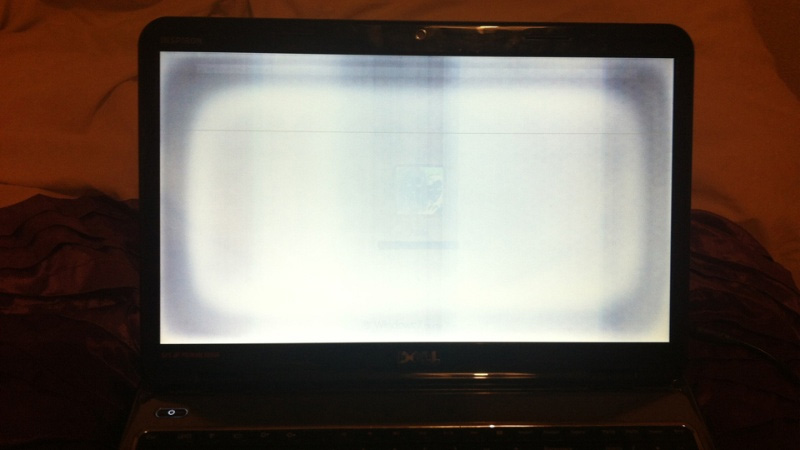
Nếu tình trạng chói vẫn không được cải thiện dù đã áp dụng nhiều biện pháp, có thể cân nhắc thay thế màn hình với công nghệ chống chói tốt hơn hoặc tham khảo ý kiến chuyên gia để tìm ra giải pháp phù hợp nhất.


- Hỗ trợ trả góp qua các hình thức:
- Hổ trợ trả góp HD Saison ( Chỉ cần CCCD gắn chip )
- Hỗ trợ trả góp lãi suất 0%. Hỗ trợ thanh toán mọi loại thẻ ghi nợ, thẻ tín dụng quốc tế (Visa, Master, JCB,..) và các thẻ ATM nội địa.
😎 😎QUÀ TẶNG TRÊN MỖI ĐƠN HÀNG 😎 😎
Tặng kèm Combo phím chuột văn phòng cao cấp
- Miễn phí vận chuyển – Miễn phí cài đặt phần mềm
- Tặng kèm gói vệ sinh miễn phí 12 tháng
- Tặng kèm lót chuột

Tin liên quan:
- 5 Dấu hiệu cho thấy bạn nên nâng cấp SSD ngay












Bình luận bài viết